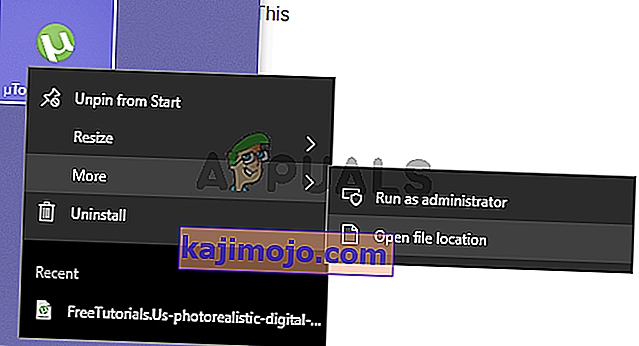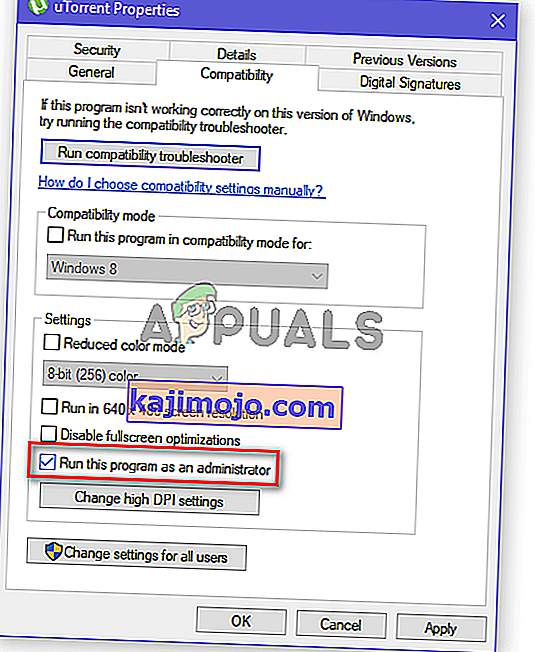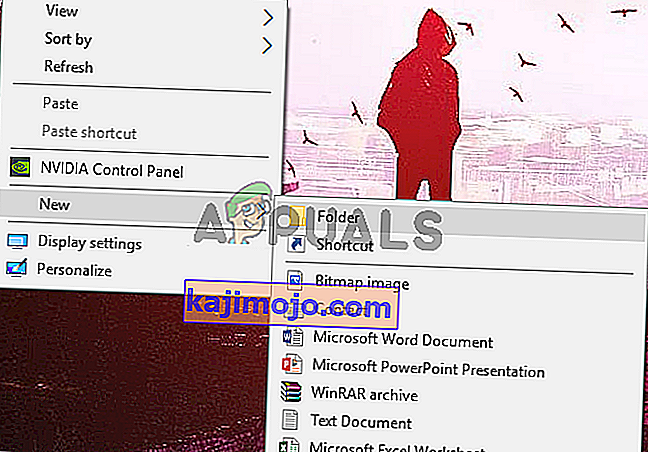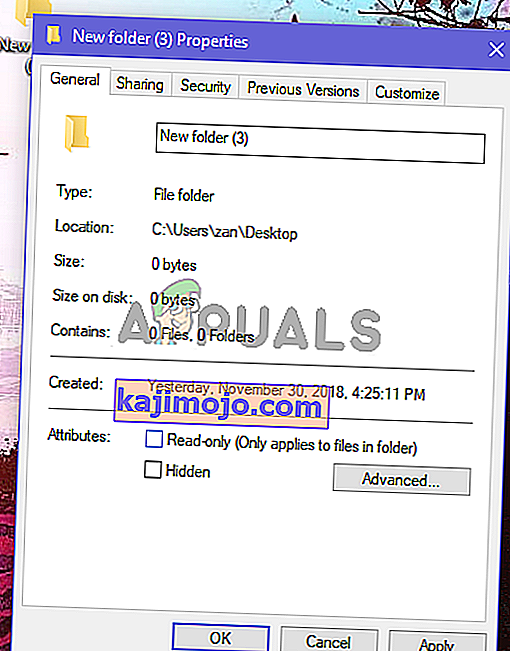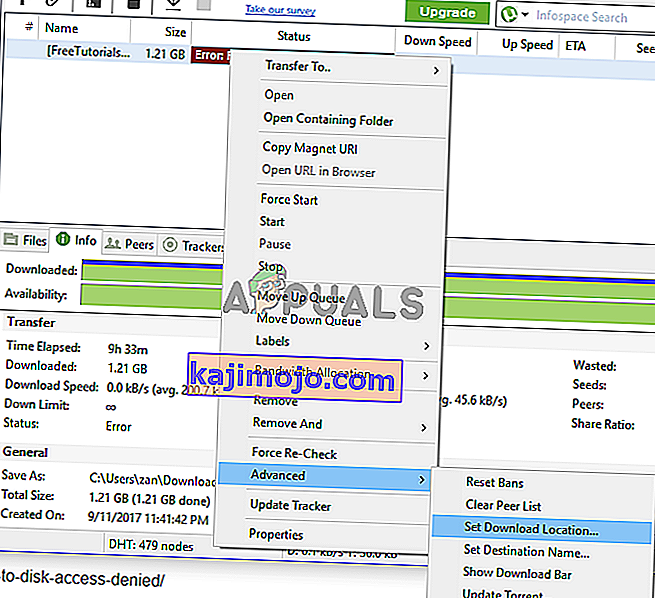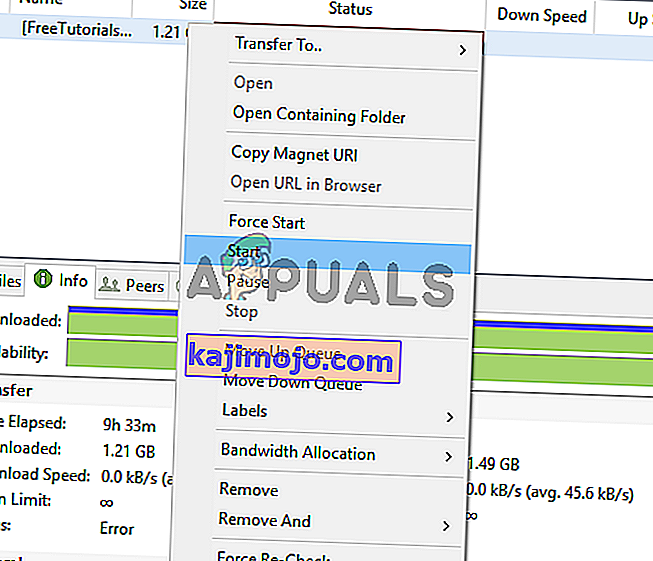Az uTorrent egy BitTorrent kliens szoftver, amelynek világszerte több mint 150 millió felhasználója van. Ez lehetővé teszi a felhasználók közötti peer-to-peer fájlmegosztást, a BitTorrent protokoll segítségével fájlokat továbbít egyik társról a másikra. Társakból, magvakból és kimosódásokból áll. A társak és a magok a feltöltők, míg a kimosódások a letöltők.

Az uTorrent fórumokon sok felhasználó arról számolt be, hogy a 3.4.2 frissítést követően a legtöbb verzió homályos hibát okoz a torrent letöltésekor. A hiba azt mondja, hogy a lemezhez való hozzáférést megtagadták, és hogy a torrent nem tölthető le. A hiba akkor fordulhat elő, amikor egy torrent folyamatban van.
Mi okozza az uTorrent „hozzáférés megtagadva (írjon lemezre)” hibát?
Mielőtt megpróbálnánk megoldást találni, először meg kell határoznunk a probléma okát. Itt vannak a leggyakoribb okok.
- Az uTorrent nem rendelkezik adminisztrátori jogosultságokkal : Legtöbbször az a hiba fordul elő, hogy a torrent azt mondja, hogy nem tud lemezre írni, mert nem kapnak rendszergazdai jogosultságokat. Ennek kijavításához mindössze annyit kell tennie, hogy rendszergazdai jogosultságokat ad az uTorrent-nek, és újra elkezd letölteni.
- A mappa nem kapott hozzáférést : Bizonyos esetekben a felhasználók arról számoltak be, hogy a mappa, amelybe egy torrentet letöltenek, nem ad hozzáférést az uTorrenthez, valahogy csak olvashatóra van állítva. E problémák megoldásához vagy el kell távolítania a mappa csak olvasható tulajdonságát, vagy csak létre kell hoznia egy új mappát, és le kell töltenie a torrentjeit.
- Belső hiba, amely leállítja a letöltést : Van néhány esély arra, hogy az uTorrent hibája felelős ezért. Néhány felhasználó kijavította a problémát, amikor megpróbálta visszaállítani a letöltési helyet az uTorrent kliensen keresztül.
Ne aggódjon, a következő módszerek segítségével megtalálhatja és kijavíthatja a probléma okát.
1. módszer: Adminisztrációs jogosultságok megadása az uTorrent számára
Ahhoz, hogy egy alkalmazás megfelelően működjön a Windows rendszeren, rendszergazdai jogosultságokat kell biztosítani számára. Ugyanez igaz az uTorrentre is. A legtöbb esetben a „hozzáférés megtagadva” hibát az okozza, mert az uTorrent nem rendelkezik a szükséges jogosultságokkal. Ennek kijavításához egyszerűen futtathatja rendszergazdaként, de akkor minden alkalommal, amikor elindítja, rendszergazdaként kell futtatnia. Ha véglegesen rendszergazdaként szeretné futtatni, a folytatás előtt ellenőrizze, hogy rendszergazdaként állította-e be fiókját.
- Nyissa meg a Start menüt, és keresse meg az uTorrent fájlt .
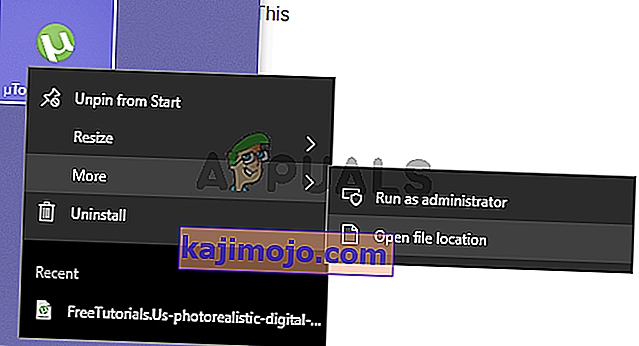
- Amint megjelenik a keresési jobb klikk, és nyissa meg a fájl helyét kattintva Fájl megnyitása helyét . Ezzel az uTorrent parancsikon mappájába jut.
- Kattintson a jobb gombbal az uTorrent parancsikonjára, majd kattintson ismét a Fájl helyének megnyitása elemre .
- Miután az uTorrent gyökérkönyvtárába került, kattintson a jobb gombbal az uTorrent.exe fájlra, és kattintson a Tulajdonságok parancsra .
- Lépjen a Kompatibilitás fülre, és jelölje be a Futtassa ezt a programot rendszergazdaként jelölőnégyzetet.
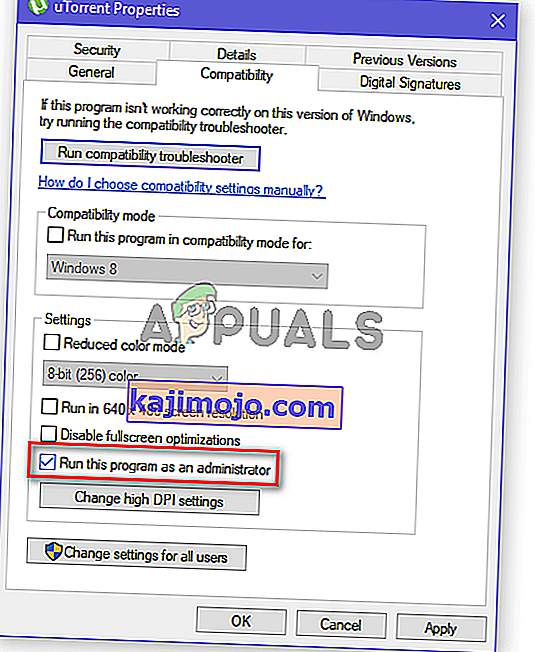
- Kattintson továbbá a „ Futtassa a programot kompatibilitási módban ” lehetőségre, és válassza a legördülő menü „Service Pack 3” elemét.
- Kattintson az Alkalmaz gombra , majd az OK gombra . Most indítsa el az ügyfelet, és nézze meg, hogy a hiba elmúlt-e vagy sem.
2. módszer: A letölthető mappa írásvédett tulajdonságának törlése
Ha az első módszer nem működött az Ön számára, akkor a hibát az okozhatja, hogy annak a mappának a Csak olvasható tulajdonságát ellenőrizte, amelybe a torrentjét letöltötte. Létre kell hoznia egy új mappát, és törölnie kell a csak olvasható tulajdonságát, hogy megszabaduljon ettől a hibától.
- Új mappa létrehozásához kattintson a jobb gombbal bárhová, majd vigye az egérmutatót az Új opció fölé , majd kattintson a Mappa elemre .
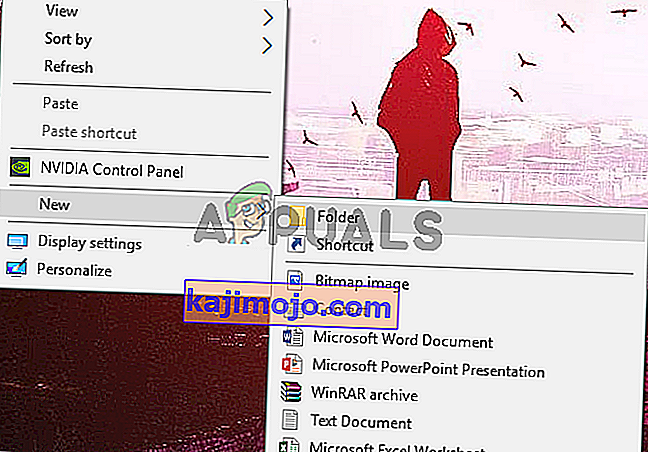
- A mappa létrehozása után nevezze át az igényeinek, kattintson rá a jobb gombbal, majd a Tulajdonságok gombra kattintva nyissa meg a tulajdonságait .
- Az Általános lapon törölje a Csak olvasható jelölést (Csak a mappában található fájlokra vonatkozik) .
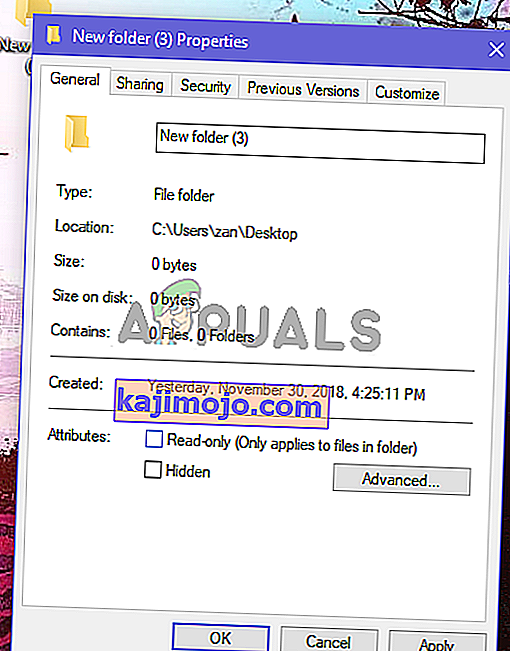
- Most kattintson az Alkalmaz gombra, majd az OK gombra . A módosítások alkalmazása néhány másodpercet vehet igénybe.
- Most próbálkozzon újra a torrent letöltésével, és csak ezt a mappát használja az uTorrent letöltési mappájaként.
3. módszer: A letöltési mappa visszaállítása a torrent beállításaiból
Ez a módszer hasonlít az előzőhöz, van egy olyan hiba az uTorrent-ben, amely nem engedi felismerni azt a mappát, amelyben letölteni kezdte, a mappa megvan, de még mindig megadja az írás hibáját.
- Kattintson a jobb gombbal a hibaüzenetet megjelenítő torrentre: A hozzáférés megtagadva (írjon lemezre) .
- Vigye az egérmutatót a Haladó fölé . Most válassza a „ Letöltés helyének beállítása” lehetőséget .
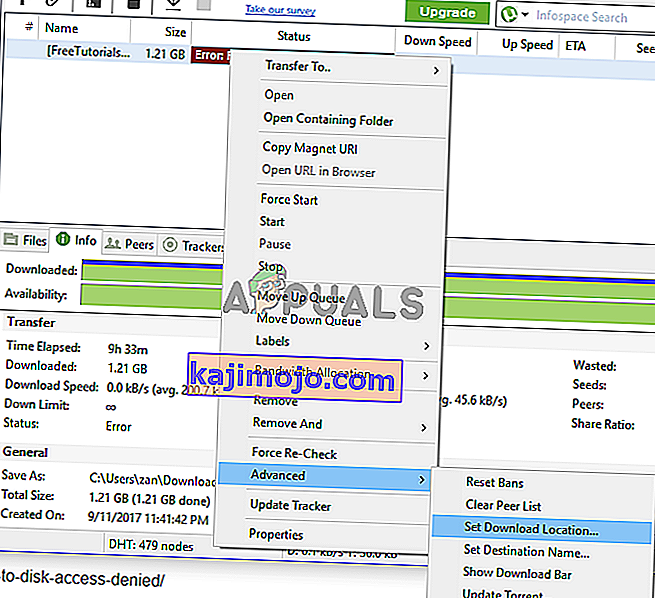
- Ezután újra ki kell választania ugyanazt a mappát, amelyet korábban használt, vagy új mappát kell kiválasztania. Most kattintson az OK gombra .
- Most kattintson a jobb gombbal a torrentre, és válassza a Start lehetőséget . Nézze meg, hogy ez elhárította-e a hibát.
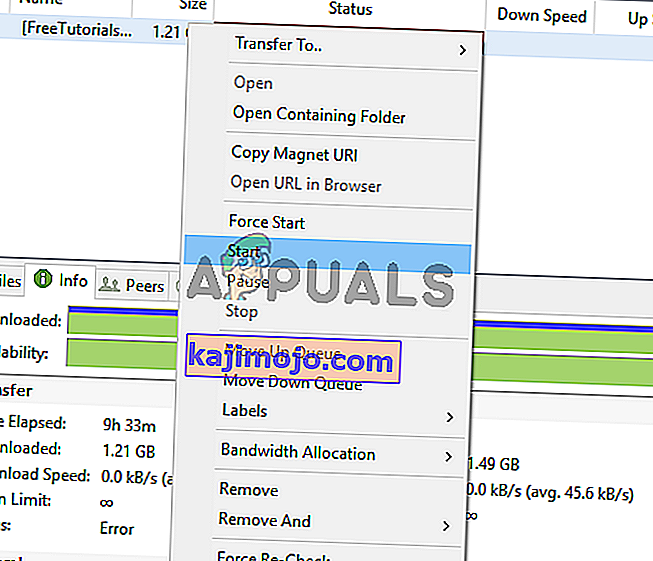
4. módszer: Torrent újratöltése
Előfordulhat, hogy a probléma kijavítása érdekében újra le kell töltenie a torrentet arról a webhelyről, ahonnan kapta. A torrentfájlok gyakran tartalmazhatnak sérült vagy rosszul konfigurált adatokat, amelyek ehhez a problémához vezethetnek a letöltés közben.